- Calendar es una de las mejores aplicaciones de calendario para móviles, tablets y ordenadores
- Con ella, puedes acceder a notas, reuniones y recordatorios que mejoren tu productividad
- Pero, ¿qué pasa si necesitas ver un par de zonas horarias y no solamente la original?
El teletrabajo y la globalización son dos fenómenos que han afectado últimamente a las relaciones laborales globales. Cada vez más personas trabajan desde casa, pero a su vez lo hacen para diferentes países o zonas de su país. Considerando estas realidades dinámicas, si te encuentras en esa situación y trabajas con extranjeros o te mueves entre diversos husos horarios, querrás saber cómo ver varias zonas horarias en Calendar paso a paso.
Es que Calendar es una de las mejores herramientas que Google pone a disposición de los usuarios en su trabajo. Gracias a este instrumento, puedes acceder a notas, reuniones y recordatorios que mejoren tu productividad.
El problema es que si tienes que conciliar los horarios de distintos clientes para cumplir con ellos a tiempo, seguramente necesites de una ayuda memoria. Y más si en sus países hay cambio horario, como en España.
Varias zonas horarias en Google Calendar, ¿cómo hacerlo?
La mayoría de los usuarios son conscientes de que se puede cambiar la zona horaria de Google Calendar pensando en que coincida con el lugar donde se encuentran. Pero si te desplazas entre dos o más husos, probablemente muy poco te servirá tener establecido uno cuando se modifica de forma constante. Los desarrolladores de La Gran G y Calendar parecen estar al tanto de esa problemática, y por eso permiten determinar más de una zona horaria.
- Abre Google Calendar en tu PC
- Seleccione la Configuración en la esquina superior derecha
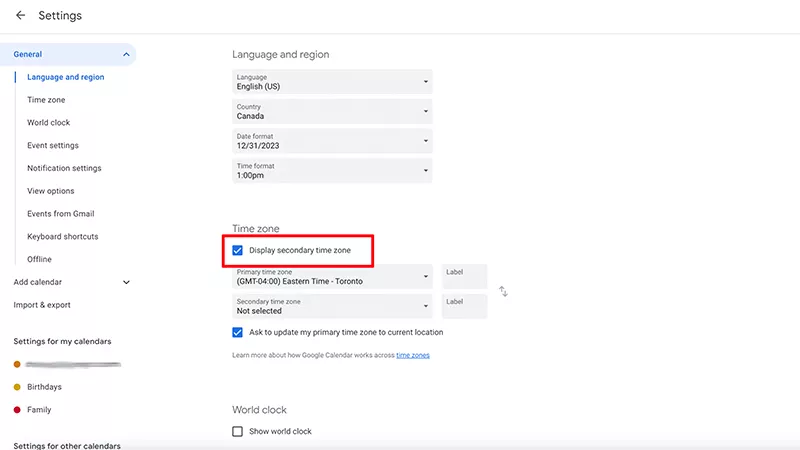
- En el apartado de Zona horaria, coloca una marca de verificación a Mostrar zona horaria secundaria
- Selecciona la flecha desplegable junto a la zona horaria secundaria
- Elige la zona horaria que deseas ver
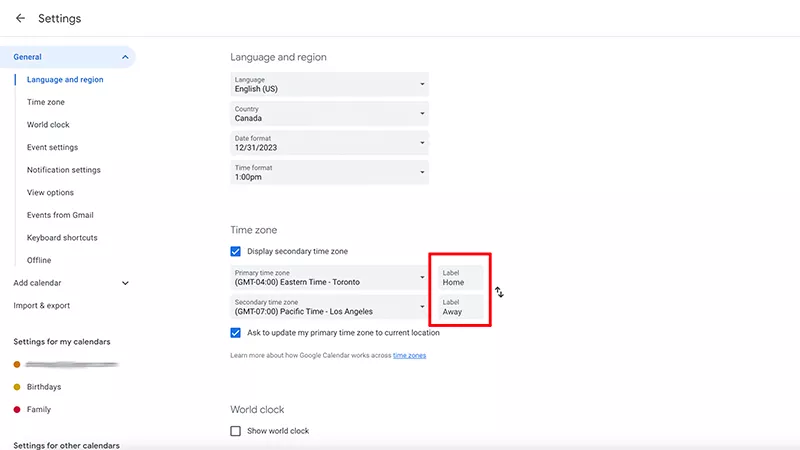
- En la etiqueta I, puedes darle a cada zona horaria un nombre para poder distinguir entre ellas
- Pulsa la flecha hacia atrás junto a Configuración en la esquina superior izquierda de la pantalla
Inmediatamente termines con el procedimiento, verás que aparecen dos zonas horarias en Calendar.
Esta característica, uno de los mejores trucos de Google Calendar desde nuestro punto de vista, no sólo es útil para viajar sino también para concertar reuniones con personas en diferentes zonas horarias, algo cada vez más común. Todos pueden ver la fecha y la hora en su respectiva zona horaria y esa es otra ventaja que no debemos olvidar.
Si trabajas con varios clientes que se encuentran en diferentes zonas horarias, puedes estar interesado en disponer de varias zonas horarias que se muestren en Calendar casi constantemente para un seguimiento algo más certero.
Conclusiones
Google Calendar es una de las mejores aplicaciones de calendario para móviles, tablets y ordenadores. Completamente útil para aquellos que viajan o trabajan con múltiples zonas horarias, a veces o siempre.
Es un proceso simple, como habrás visto, y cualquiera puede entenderlo aunque no tenga experiencia con ello. Puedes activar o desactivar la función según prefieras en cada situación, o adaptarla a tus necesidades.
Con Google Calendar, puedes realizar un seguimiento de todas las obligaciones que tienes por delante. Independientemente de que estés en casa o fuera de ella, observar varias zonas a la vez puede ser útil.
¿Sueles activar más de una zona horaria en Google Calendar? ¿Conoces algún otro truco en Calendar?

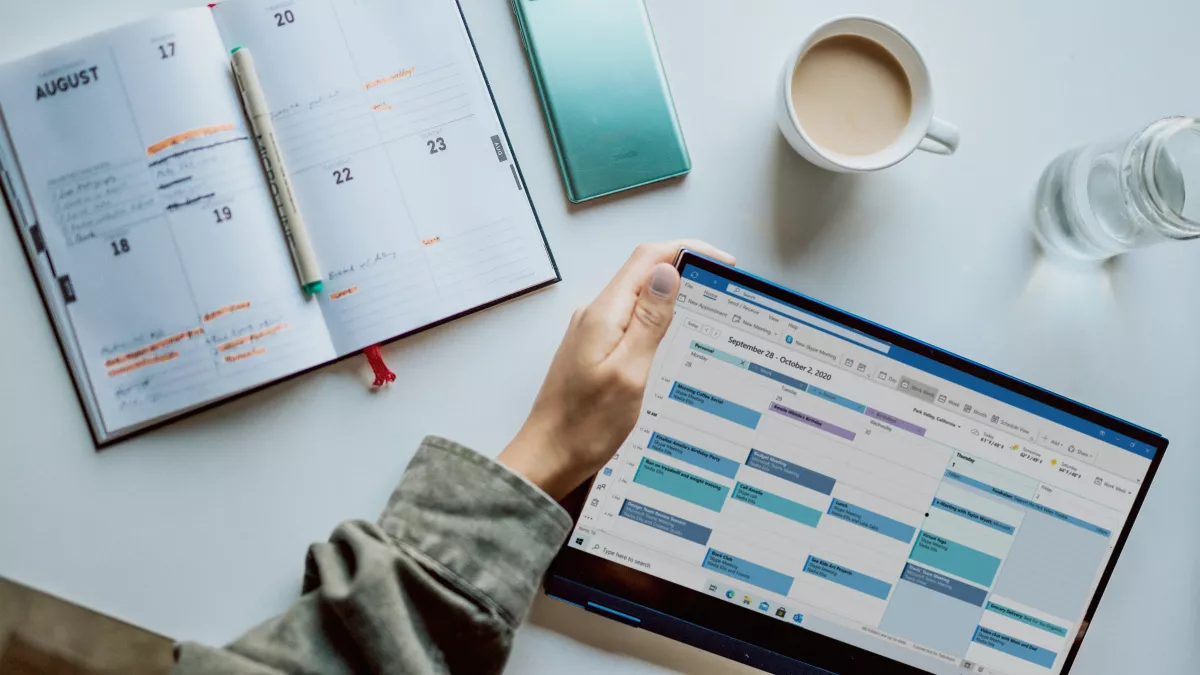
¿Tienes alguna pregunta o problema relacionado con el tema del artículo? Queremos ayudarte.
Deja un comentario con tu problema o pregunta. Leemos y respondemos todos los comentarios, aunque a veces podamos tardar un poco debido al volumen que recibimos. Además, si tu consulta inspira la escritura de un artículo, te notificaremos por email cuando lo publiquemos.
*Moderamos los comentarios para evitar spam.
¡Gracias por enriquecer nuestra comunidad con tu participación!